よくあるご質問
- インストール・起動について
- 操作・機能について
- データについて(保存・バックアップなど)
- その他
データについて(保存・バックアップなど)
- 見積・納品・請求書1~4のデータを本ソフトに移行することはできますか?
- A :見積・納品・請求書5の設定は全て見積・納品・請求書6に引き継ぎすることができます。
作成データについては読み込みのみ可能で、上書き保存、削除をすることはできません。
詳細は「見積・納品・請求書5のデータを見積・納品・請求書6に移行したい」をご覧ください。
見積・納品・請求書、見積・納品・請求書2、見積・納品・請求書3、見積・納品・請求書4につきましては データファイルの読込画面より「データの場所」をクリックして保存データのフォルダーの場所を手動で選択することで読み込むことができます。
<データの場所(保存場所を他の場所に変更していない場合)>
見積・納品・請求書1、見積・納品・請求書2は
Cドライブ→ProgramFiles→IRT→見積・納品・請求書または見積・納品・請求書2フォルダーにデータが保存されます。見積・納品・請求書3、見積・納品・請求書4、見積・納品・請求書5は
Cドライブ→IRT→見積・納品・請求書3またはMitsumori4、Mitsumori5フォルダー内に保存されます。
詳細は「見積・納品・請求書1~4のデータを見積・納品・請求書6に移行したい」をご覧ください。
- 帳票データの登録数に制限はありますか?
- A :1ヶ所(1フォルダー)につき300件までとなりますが、 フォルダーを増やすことで、新たに300件保存することができますので、帳票データの登録数自体に制限はありません。
フォルダーの追加はデータファイルの読込画面より「データ場所」をクリックし、「フォルダー作成」をクリックして追加してください。
フォルダー名の変更は右クリックで変更できます。
フォルダーの追加方法はこちら
※大量のデータを入力するとパソコンの環境(HDDの空き容量等)により、動作が遅延することがあります。
- データ保存場所の履歴(Cドライブ:IRTフォルダー→Mitsumori6フォルダー→DATA01 など)を間違えて増やしてしまった、紛らわしいので消したい
- A :「ツール」→「入力/アクセス履歴削除」より「ファイルアクセス」にチェックを入れ、消したい場所を選択し「削除」ボタンをクリックすることで削除できます。
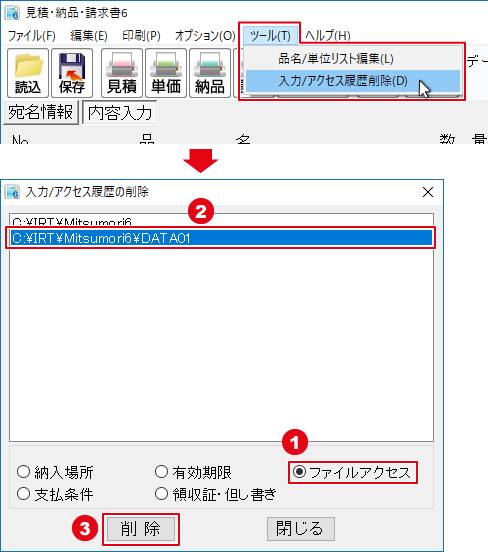
- 印刷ができません
-
A :以下の項目をご確認ください。
・プリンタードライバー(プリンターを動かす為のソフト)が最新のものではない
・インクやトナー等が切れている、又はインクやトナー等の噴出し口などが目詰まりしている
・モノクロ設定になっている
・プリンターの設定が変更されている(用紙や拡大縮小など)
・プリンターの正しい位置に、用紙をセットしていない
・プリンターの電源が入っていない、ケーブルの接続が不十分になっている
・パソコン自体がプリンターを認識していない
プリンターそのものに関するお問い合わせは、プリンターのメーカー様へお尋ねください。
一部のプリンターでは印刷する際の倍率などを設定することができるものもあり、その設定によってはデータを 正常に印刷できない場合があります。
<例>
プリンター側の倍率が88%に設定されている→印刷データ自体も88%のサイズに縮小されて印刷が行なわれます。
パソコンとプリンタ-等周辺機器の組み合わせや環境、設定、また一部のプリンター(※)では、正常に印刷を行うことができない場合があります。※複合機や業務用プリンター等印刷の際はプレビュー画面などで確認を行い、最初はテスト用紙などをご用意の上、試し印刷を行ってから各種用紙に印刷することをお勧めいたします。
- 対応用紙は?
-
A :A4、B5用紙と、ヒサゴ社製の専用用紙に対応しています。
また、「領収証」と「合計請求書」につきましては用紙1枚に対して、同じ内容のものが2面ずつ印刷されます。
※領収証への印刷はB5用紙のみに対応しております。
- インストール・起動について
- 操作・機能について
- データについて(保存・バックアップなど)
- その他
Copyright© IRT.Inc All rights reserved.